Erstellen Sie ein behelfsmäßiges Startmenü in Windows 8 mit einer Symbolleiste
Windows 8 verfügt nicht über ein Standardstartmenü wie frühere Versionen von Windows. Für Desktop-Benutzer kann dies eine Usability-Herausforderung darstellen. Als Antwort haben einige Drittentwickler Programme erstellt, die das Startmenü zurückbringen. Wenn Sie jedoch keine Software von Drittanbietern installieren möchten, können Sie dennoch mithilfe einer Symbolleiste in der Taskleiste ein eigenes Startmenü erstellen.
Das Startmenü einer Symbolleiste ist nicht so robust wie das Standardmenü in Windows 7. Wenn Sie jedoch ein Fan des Startmenüs "Alte Schule" in XP und früher sind, gibt es keinen großen Unterschied.

Um zu beginnen, klicken Sie mit der rechten Maustaste auf die Taskleiste und wählen Sie Symbolleisten >> Neue Symbolleiste.

Kopieren Sie und fügen Sie C: \ ProgramData \ Microsoft \ Windows \ in die Adressleiste des Explorers ein. Wählen Sie dann den Startmenü-Ordner und klicken Sie auf Select Folder am unteren Rand des Fensters.

Jetzt sehen Sie eine Startmenü-Symbolleiste in der Taskleiste. Alle Ihre Apps werden hier unter den meisten integrierten Windows-Tools aufgelistet. Wenn die Positionierung auf der rechten Seite der Taskleiste merkwürdig erscheint, können Sie sie ändern.

Klicken Sie mit der rechten Maustaste auf die Taskleiste und deaktivieren Sie die Taskleiste.

Wenn die Taskleiste entsperrt ist, verwenden Sie die Schiebereglerspalten, um die Startmenü-Symbolleiste mit der Maus nach links zu ziehen.

Sobald Sie das Startmenü an der gewünschten Stelle haben, klicken Sie mit der rechten Maustaste erneut auf die Taskleiste und sperren Sie die Taskleiste erneut. Dies wird es in Position halten und den unansehnlichen Schieberegler loswerden.

Jetzt haben Sie in Windows 8 ein behelfsmäßiges Startmenü. Abgesehen von der fehlenden Suchleiste hat es fast alles, was Sie brauchen. Wenn Sie ein Programm schnell öffnen möchten, können Sie die Windows-Taste + R verwenden, um das Dialogfeld "Ausführen" zu öffnen.




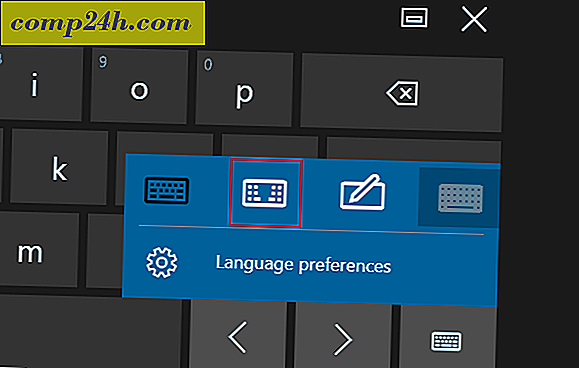


![Google Wild gegangen! [Groovy April Fools Ausgabe 2010]](http://comp24h.com/img/news/347/google-gone-wild.png)